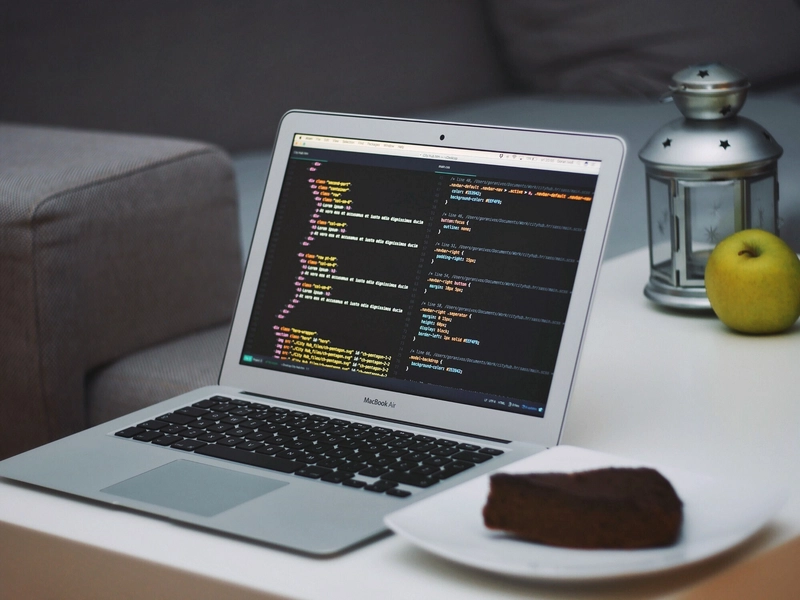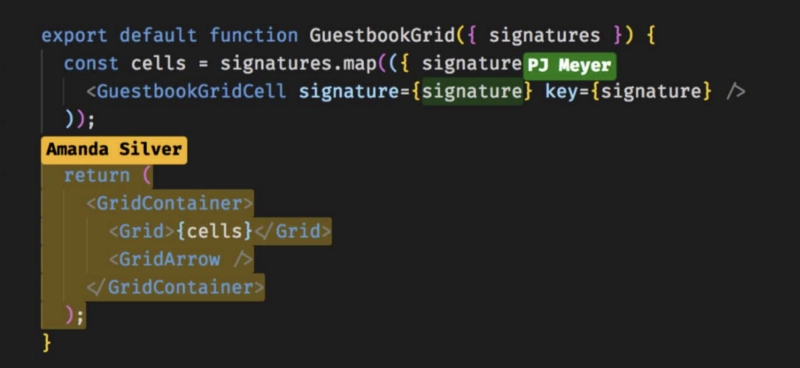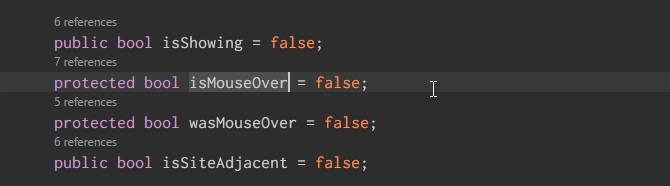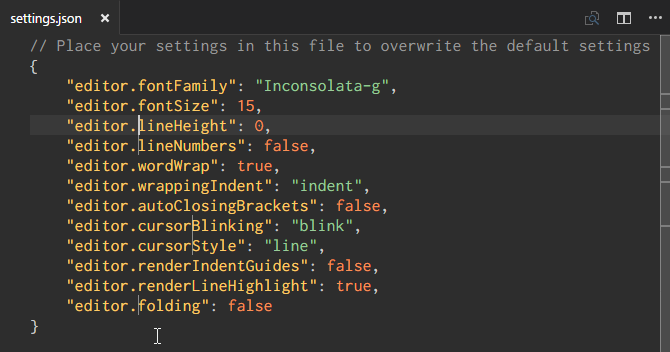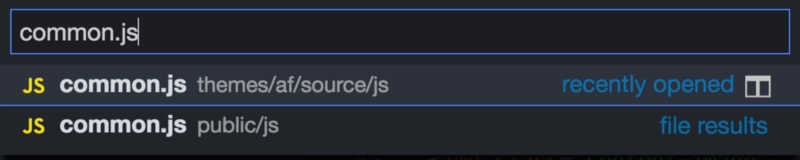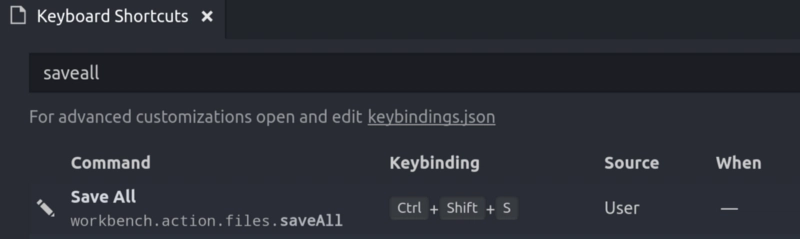2018 年提高 Visual Studio Code 效率的专业技巧👨🏻💻
在过去的几年里,Visual Studio Code在开源 IDE 市场上越来越受欢迎。VS Code 于 2015 年公开发布,根据2018 年 Stack Overflow 的调查,目前 35% 的开发人员都在使用它。在本文中,我将分享一些 VS Code 的技巧和窍门,帮助您提高工作效率。
Git 和 Gitlens

Git是开发者最常用的软件。从 IDE 管理 Git 比使用命令行要方便得多。Git 面板允许您暂存、提交、存储和撤消更改。VS Code 的GitLens扩展程序为您提供了更多功能。GitLens 最实用的功能是它可以显示项目中每一行代码的提交情况和提交时间。
实时共享
VS Code Live Share是一项全新功能,目前仍处于开发者预览阶段。它允许您实时共享工作区、进行实时编辑、锁定用户以跟踪其光标、进行群组调试等等。如果您远程工作或需要与不在场的人员协作,此功能将非常实用。
JSON 到代码
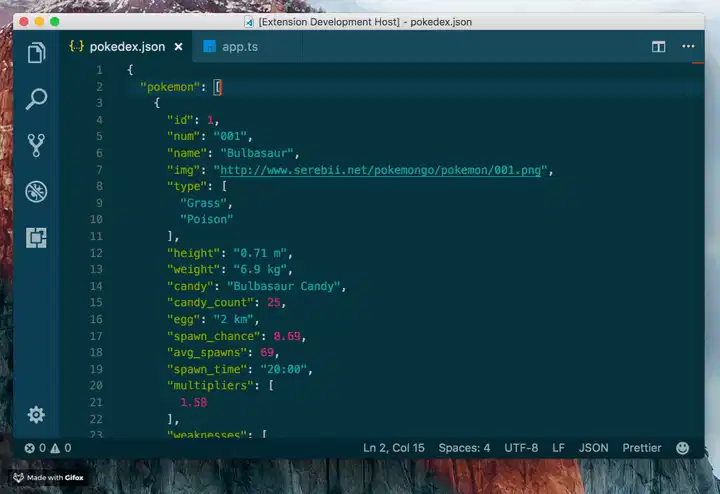
您是否曾经使用 TypeScript 编写的 API,并希望在项目中将其响应设置为强类型?“粘贴 JSON 为代码”功能只需一条命令即可将您的 JSON 转换为可在强类型语言中使用的接口。
重命名所有事件
重构是编写和维护简洁代码的必要环节,但它也可能相当令人头疼——尤其是在重构大型模块或大量代码时。因此,与其为了重命名变量或方法而翻遍数十个文件,不如让 VS Code 帮你搞定。
如果您选择一个变量/方法并按F2,您可以编辑其名称,并且它将更改整个当前工作项目中该变量名称的每个实例。
如果您只想在当前文件内进行更改,请使用Command + F2(在 Mac 上)或Ctrl + F2(在 Windows 上)键盘快捷键,VS Code 将在整个当前文件的每个实例上生成一个光标。
转到定义
在编程或编写脚本时,经常会遇到不认识的变量或方法。该怎么办呢?您可以花几分钟时间搜索正确的文件,也可以按住Command(在 Mac 上)或Ctrl(在 Windows 上)键,然后用鼠标点击该变量/方法。VS Code 会立即跳转到其定义。
或者,您可以将光标悬停在变量/方法上,同时按下Command(在 Mac 上)或Ctrl(在 Windows 上)键,它将在光标所在的位置显示定义。
一次编辑多行
如果您需要在文档中插入或删除多个文本实例,只需创建多个光标即可。只需按住Option(在 Mac 上)或Alt(在 Windows 上)并点击文本中的任意位置即可。每次点击都会创建一个新的光标。
这对于 HTML 之类的内容特别有用,您可能想要添加同一类的许多实例或更改多个超链接的格式。
调试器
该调试器值得为其制作一个视频 —— 值得庆幸的是,VS Code 已经制作了一个这样的视频。
按键绑定和命令面板
如果你想快速完成任务,记住你的热键。你可以在速查表中查看要点,或者打开快捷键页面。
命令面板是你最好的朋友。你可以使用Command + P(Mac 系统)或Ctrl + P(Windows 系统)打开它。作为开发者,你很可能同时处理多个文件。输入文件名,即可从工作区获取全文搜索结果——比在目录树中点击要快得多。
- 您可以通过 > 开始输入以获取可用任务的列表。
- 或者以 @ 开头来获取当前文件中的符号列表。
自定义按键绑定
VS Code 中缺少一个实用的快捷键:保存全部。让我们创建自己的快捷键,使用Command + Shift + S(Mac 系统)或Ctrl + Shift + S(Windows 系统)保存工作区中所有修改过的文件。
如果你觉得这篇文章有用,别忘了点赞👏🏻,也别忘了分享给你的朋友和粉丝!如果你有关于 VS Code 的小技巧,欢迎留言。
顺便说一下,我也在 Medium 上。可以在这里查看。
文章来源:https://dev.to/iankurbiswas/pro-tips-for-visual-studio-code-to-be-productive-in-2018--1jek 后端开发教程 - Java、Spring Boot 实战 - msg200.com
后端开发教程 - Java、Spring Boot 实战 - msg200.com